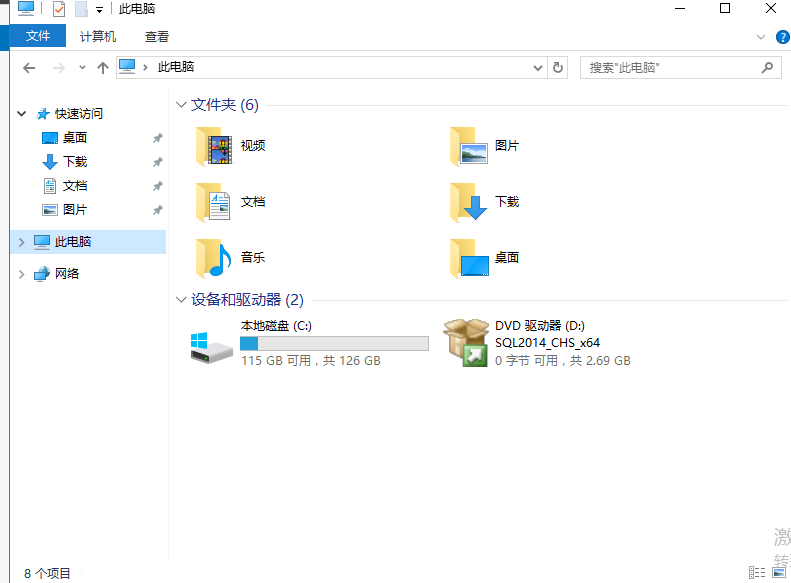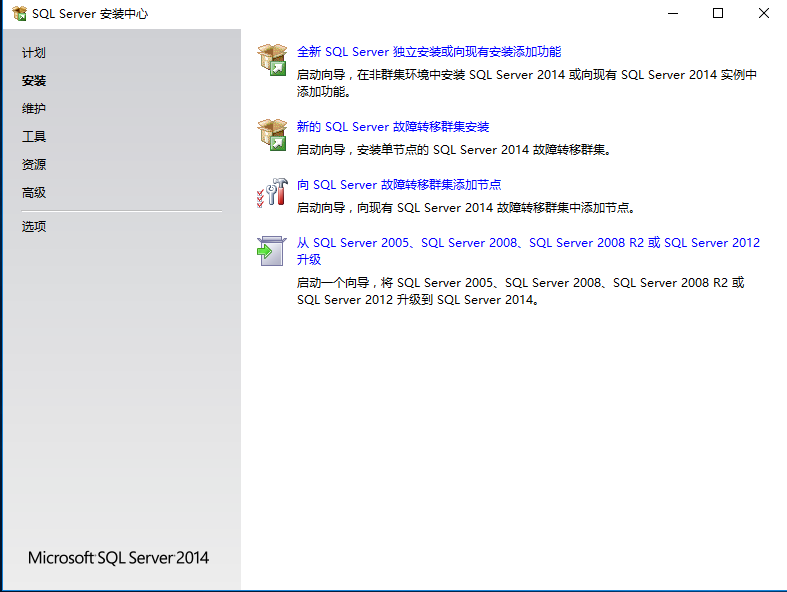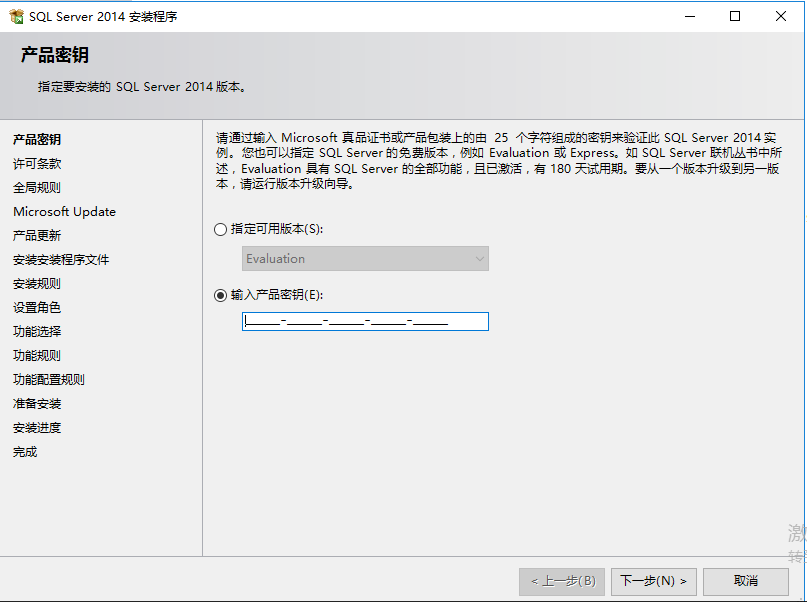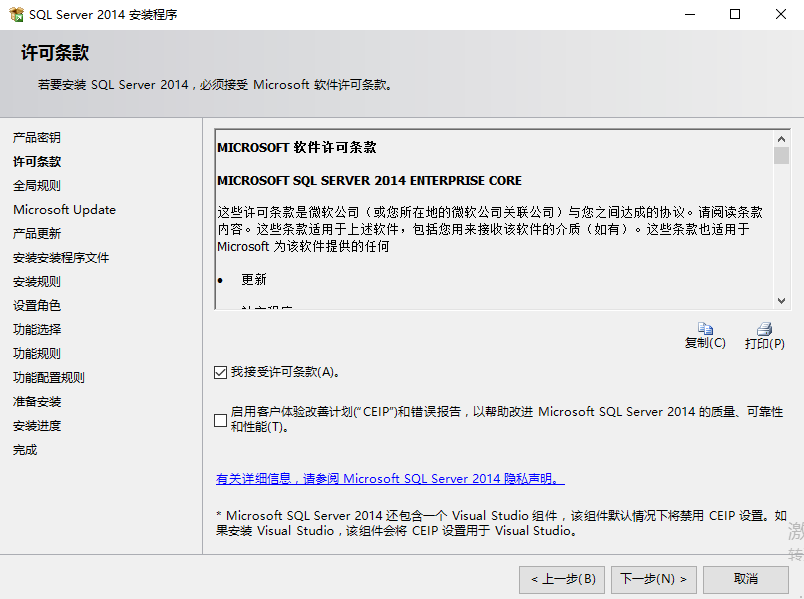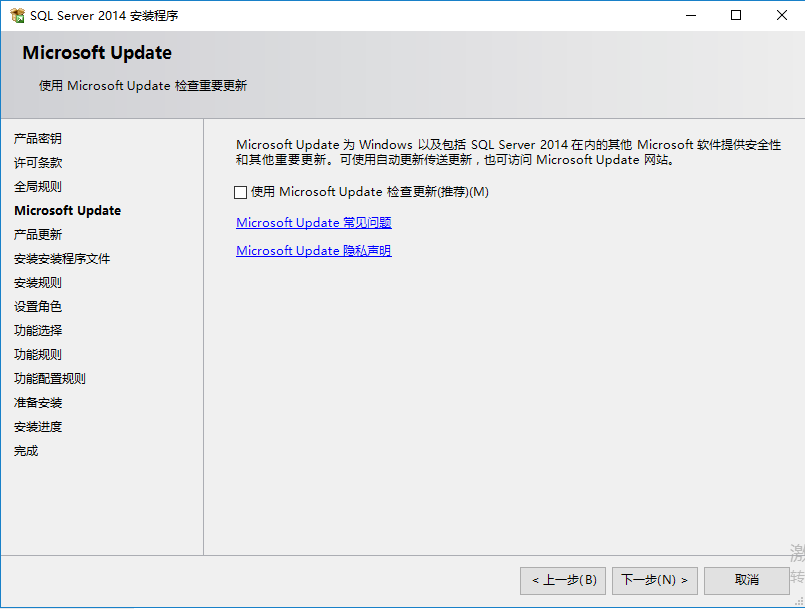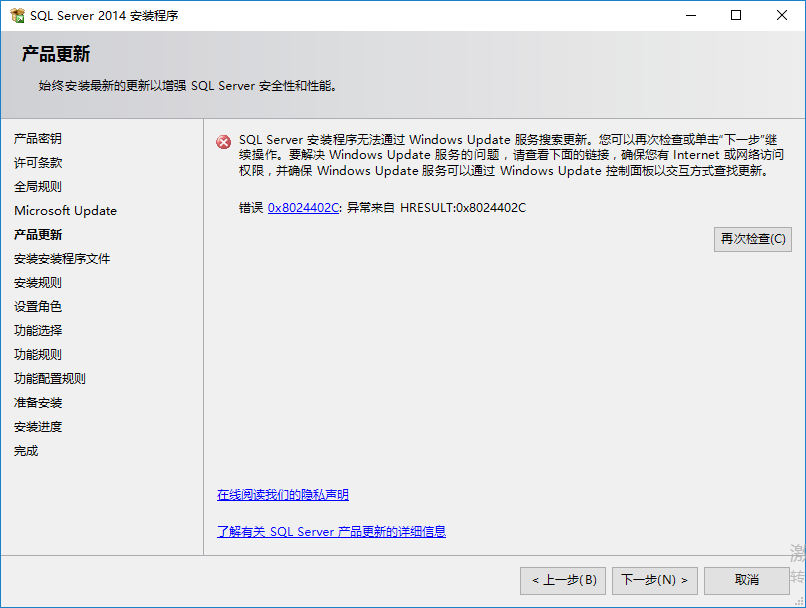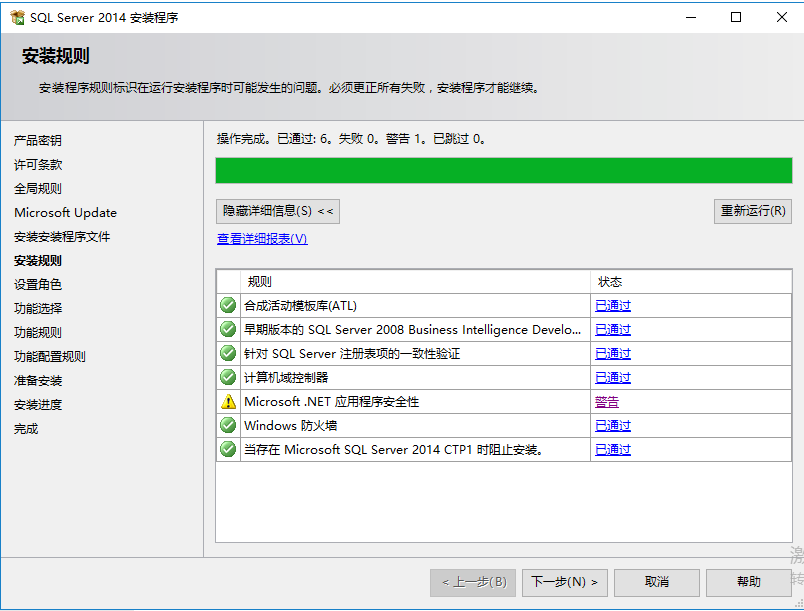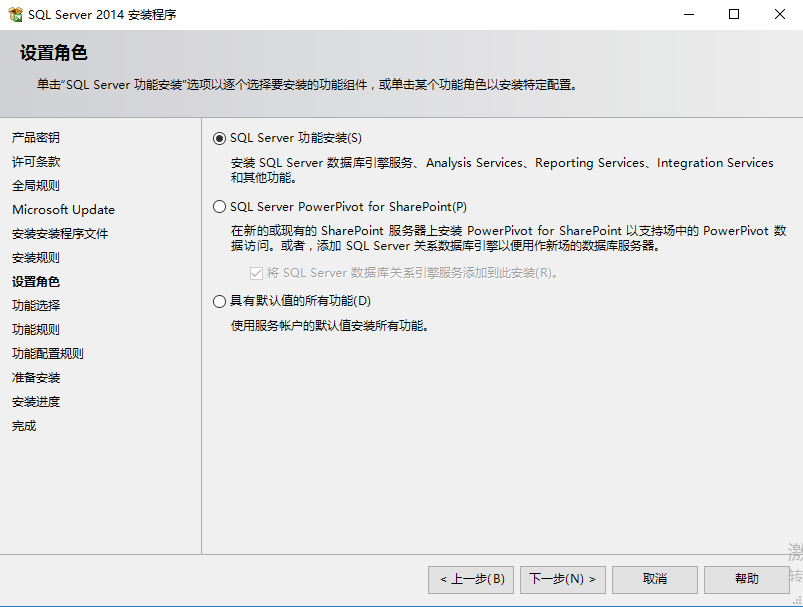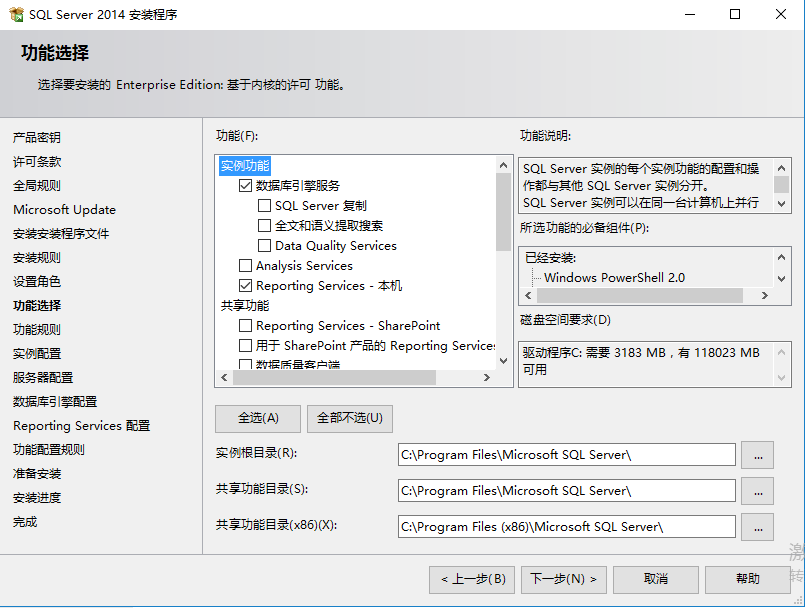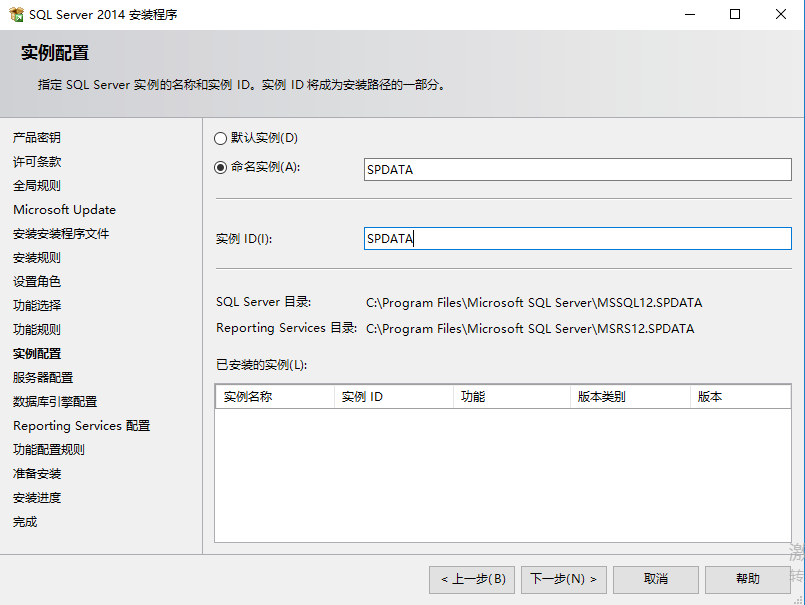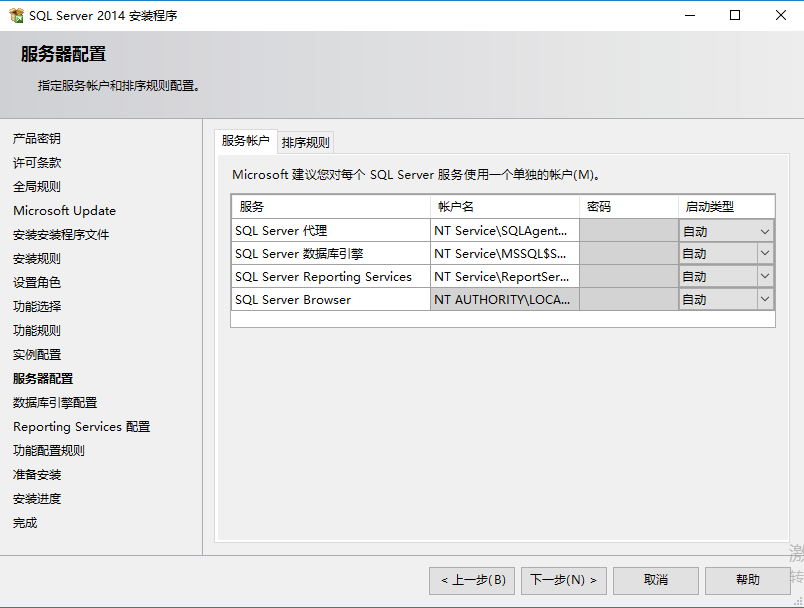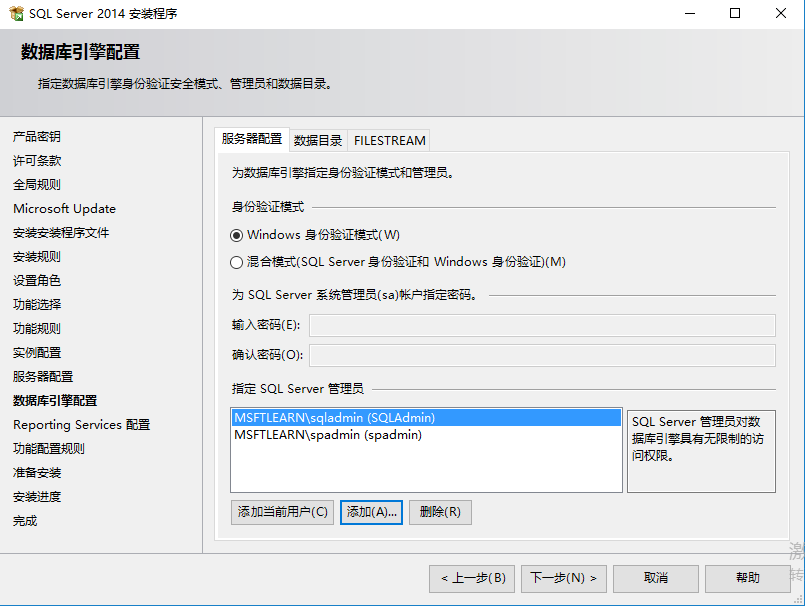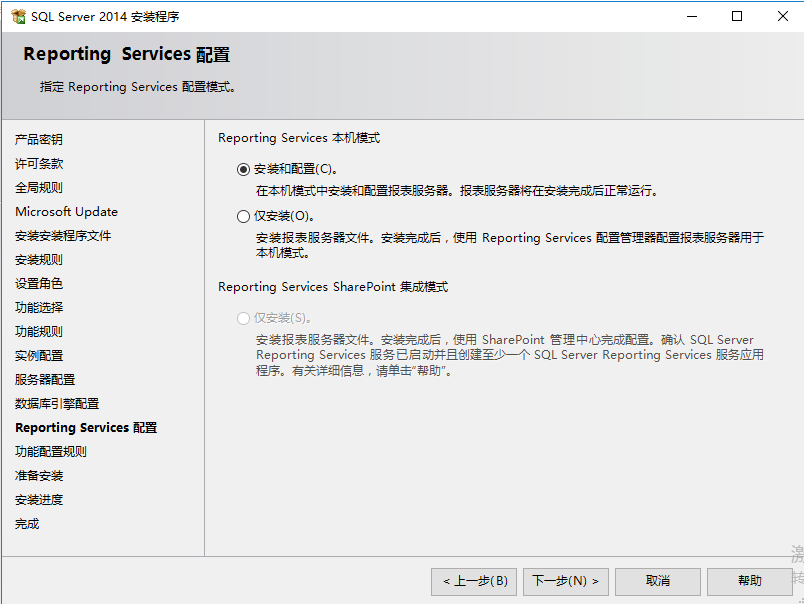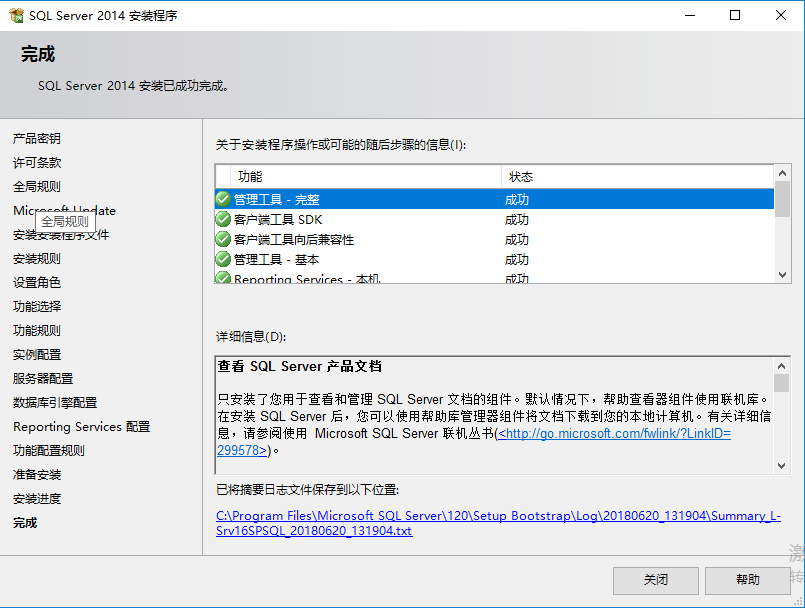将安装SQL Server服务器初始化完成后,继续安装SQL Server 软件。
- 挂载SQL Server镜像,双击运行
- 选择安装,选择全新SQL Server 独立安装或向现有安装添加功能
- 选择下一步
- 勾选我接受许可条款,下一步
- 选择下一步
- 选择下一步
- 选择,下一步
- 默认,选择下一步
- 勾选功能,选择下一步
- 选择命名实例
- 修改服务帐户为SQLAdmin
- 添加SQL 管理员帐户
- 选择下一步
- 选择安装
- 选择关闭
SQL Server 服务器安装完成。
将安装SQL Server服务器初始化完成后,继续安装SQL Server 软件。
SQL Server 服务器安装完成。